windows未正确加载蓝屏解决方法
一起来看看windows未正确加载蓝屏解决方法的教程,这款软件的用户基数还是蛮庞大的,不少小伙伴在使用过程中也难免会遇到不会使用的功能,而本站能够为大家提供最详细的教程,生活中大家常用的软件,这里都能教会大家如何正确的使用,是生活中的小帮手,让你更容易掌握软件的使用技巧。
您的电脑出现了蓝屏,可以尝试下载快快蓝屏修复助手(点击即可下载)<<<<工具,来帮助你解决蓝屏问题哦!
当Windows未正确加载导致蓝屏时,以下是一些可以尝试的解决方法:
1. 重启电脑:按住电源按钮长按5秒钟,然后释放它。等待几秒钟后,再次按下电源按钮开机。
2. 进入安全模式:重启电脑后,按住F8键不放,直到出现启动选项菜单。使用箭头键选择"安全模式",然后按下回车键。在安全模式下,您可以诊断和解决问题。
3. 检查硬件问题:断开所有外部设备,如打印机、摄像头、蓝牙适配器等。重新启动电脑,观察是否有改善。如果没有改善,可能是硬件问题,可以尝试重新安装或更换硬件。
4. 使用系统还原:如果您的计算机之前正常工作,可以尝试使用系统还原将系统恢复到以前的可工作的状态。进入安全模式后,按下Win + R键,打开运行窗口。输入"rstrui"并按下回车键,然后按照提示进行系统还原。
5. 更新驱动程序和操作系统:有时,蓝屏问题是由于过时的或不兼容的驱动程序引起的。您可以访问计算机制造商的网站,下载并安装最新的驱动程序。同样,确保您的操作系统是最新的。
6. 执行系统修复:如果上述方法都无法解决问题,您可以尝试执行系统修复。您可以使用Windows安装介质(如Windows安装光盘或USB驱动器),进入修复模式,然后选择修复选项。
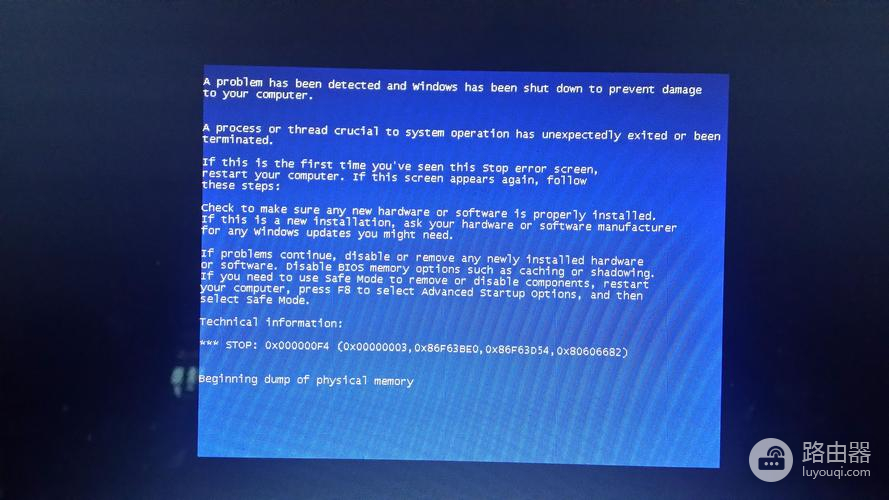
以上就是windows未正确加载蓝屏解决方法问题的全部答案了,路由器小编搜集资料,尽可能把所有内容都罗列了出来,希望可以帮你完全了解这个问题。















